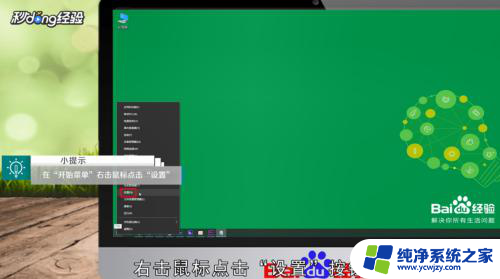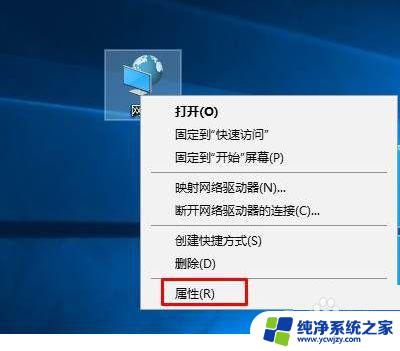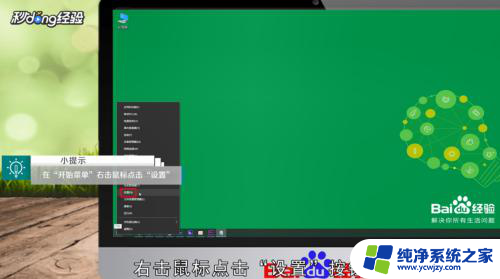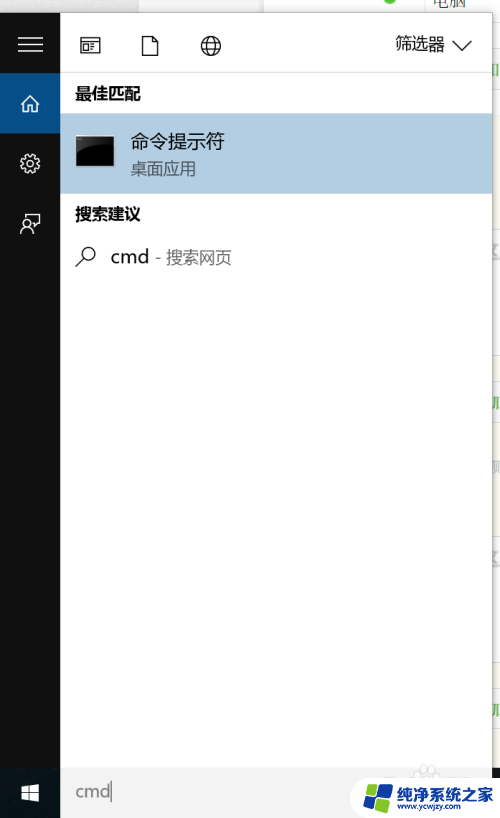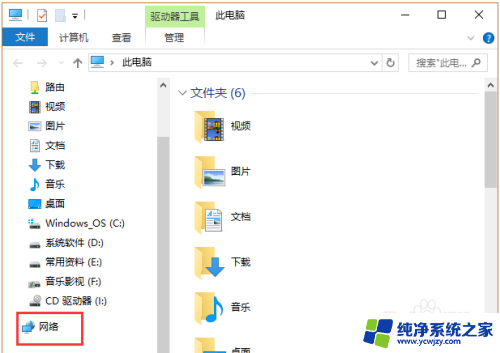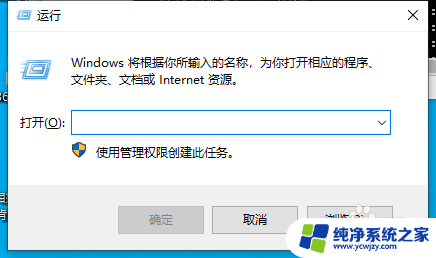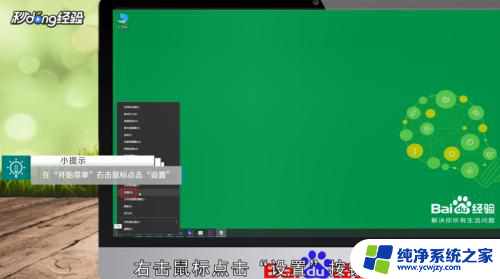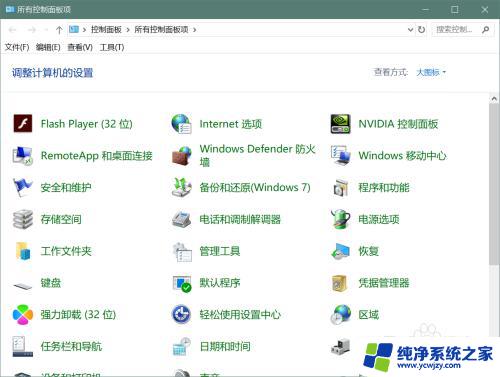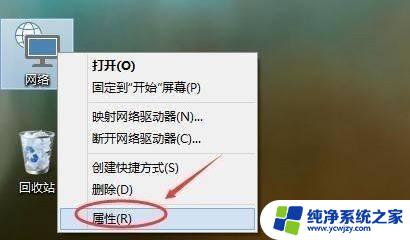window10如何查看局域网
更新时间:2024-05-17 13:41:17作者:xiaoliu
在使用Windows 10操作系统的过程中,我们经常需要查看本机的局域网IP地址,以便进行网络设置或连接其他设备,而在Win10系统中,查看本机的内网IP地址并不复杂。通过简单的操作,我们就能轻松地找到自己电脑的IP地址,方便进行网络连接和共享资源。接下来我们就来了解一下Win10系统如何查看局域网IP地址的方法。
具体方法:
1.快捷键【Win+R】打开运行窗口,输入【cmd】,点击【确定】按钮。
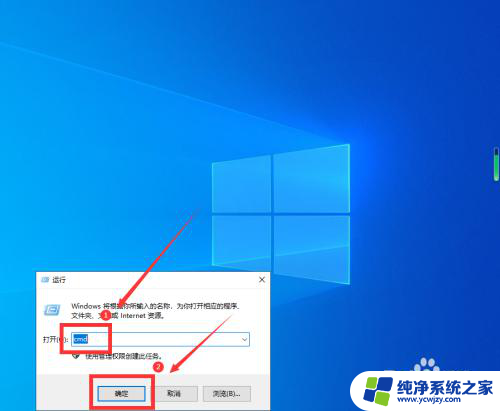
2.输入【ipconfig】,按回车键。
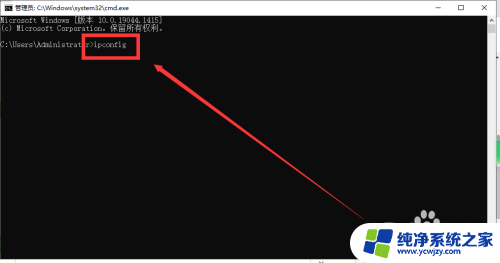
3.然后在【本地连接】下找到【IPv4地址】,后面的一串数字就是电脑的内网IP地址了。
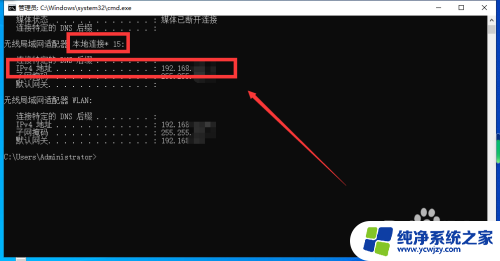
以上就是如何查看局域网的全部内容的方法,如果还有不懂的用户,可以按照以上步骤操作,希望这对大家有所帮助。